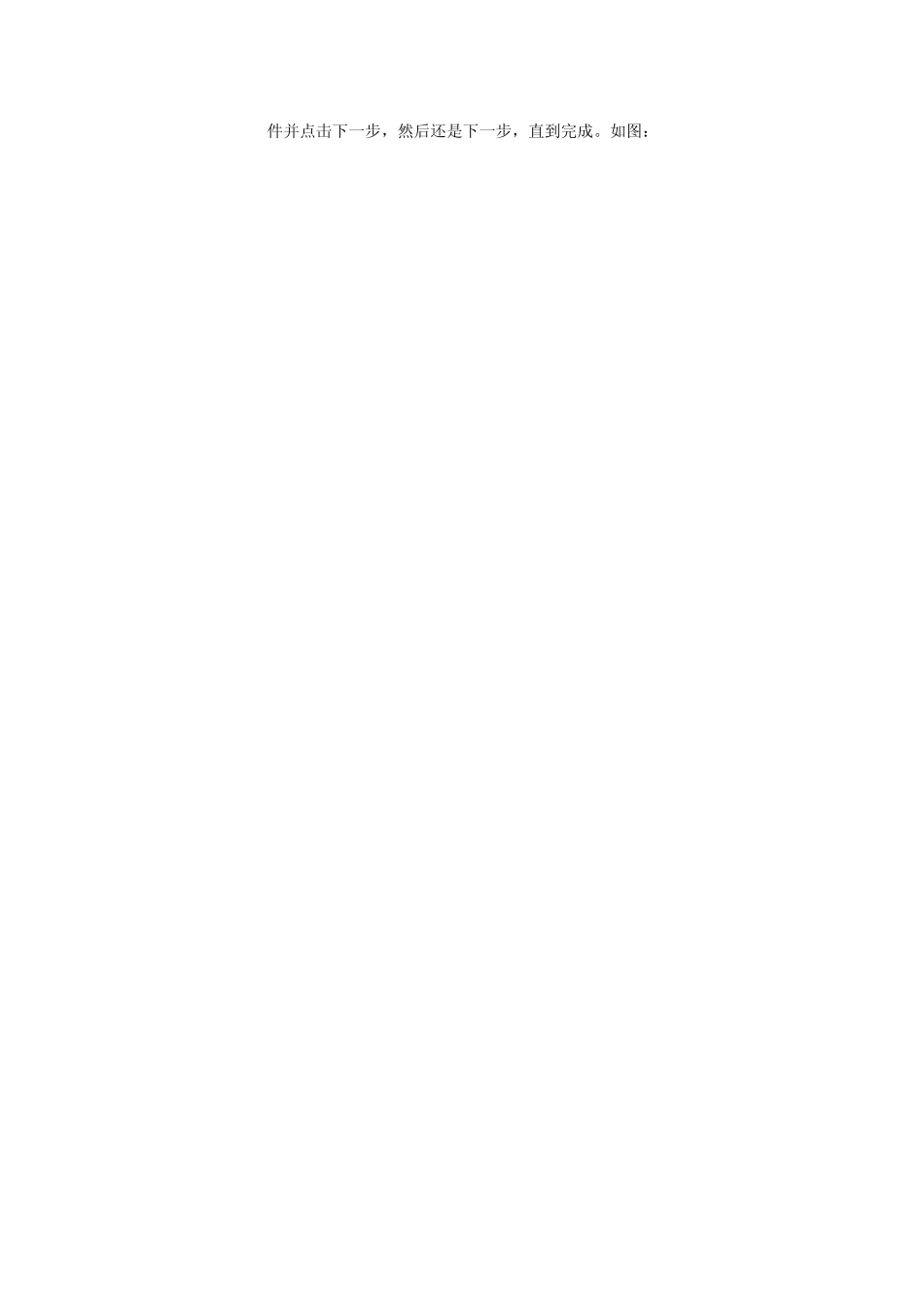下面开始使用说明部分 PPJoy的安装与大部分软件一样,运行SETUP就行,就不需要介绍了,安装好之后在开始里就会有一个Parallel Port Joystick文件夹。如图: 首先要运行Configure Joysticks图标来安装一个虚拟设备,运行后会出现一个窗口。如图: 点击ADD按键出现configure new controller窗口,如图: 将parallel port一栏选为virtual joysticks。如图: 点击ADD按键确认,这时系统会提示找到新硬件,出现新硬件安装导向后,选择自动安装软 件并点击下一步,然后还是下一步,直到完成。如图: 这时虚拟硬件已经安装完成,刚才的窗口中会出现ppjoy virtual joystick 1。如图: 点击 mapping按键,出现窗口中选择 set a custom mapping for this controller一项, 如图: 点击下一步。出现的窗口中 axes一项选成 1,因为鼠标控制方向用一个轴就够了,buttons选 0,如果你还想用他玩别的游戏的话,选 3也可以,这个是让鼠标的三个按键模拟成三个 游戏设备按钮。POV一般是飞行摇杆的苦力帽,选 0就行。如图: 点击下一步,之后出现的两个窗口中只管点下一步就好,直到看到完成两个字。如图: 点击完成后关闭Configure Joysticks窗口可以了。 之后象真的一样,需要对这个虚拟设备的 X轴进行校准,所以我们需要用到 DXTweak2这个软件。 首先要打开开始里 Parallel Port Joystick中的 PPJoy mouse图标,出现一个窗口,里面的三个数值只有第一个对我们有用,但是现在先不用管它,不过要知道的是,只有这个窗口开着时,虚拟设备才会起作用。如图: 打开 DXTweak2,这时可以看到 X轴上的小箭头已经可以被鼠标控制了,现在来矫正一下。 先把鼠标托到最左边,你会看到 RAW显示的数值是 0,然后再把鼠标向右拉,直到 RAW的数值不动为止,你会看到 RAW的数值为 35999。所以你可以把 DXTweak2窗口右边的 min和 max的数值改为 0和 35999。由于鼠标控制不存在回中问题,所以cen的数值改成35999的一半 17999就可以了,最后记得点apply才会生效。如图: 之后可进行鼠标精细度调整了,方法很简单,就是在 PPJoy mouse的窗口中改变第一个 X的数值,数值越大鼠标越灵敏但精细度越差,数值越小鼠标越迟钝但精细度也越好,具体数值因人而异,自己在游戏中试几下就大体有数了。 不过记得调整好后要点save.ini按键保存数值,因为 PPJoy不会自动存储,下次打开 PPJoy mouse窗口时会恢复成默认值,这时只...